Ako reštartovať a vybrať správne zavádzacie zariadenie v systéme Windows
Chybové hlásenie Reboot and Select Proper Boot Device(Reboot and Select Proper Boot Device) sa objaví, keď sa základná doska nemôže pripojiť k pevnému disku, ktorý obsahuje operačný systém.
Zatiaľ však nie je potrebné nosiť počítač na opravu. V tomto príspevku sa dozviete niekoľko spôsobov, ako môžete problém vyriešiť sami.

Skontrolujte káble
Najprv by ste mali skontrolovať káble a zistiť, či neboli uvoľnené zo základnej dosky alebo pevného disku.
Ak bola skriňa počítača nedávno presunutá, môže to byť faktor, ktorý k tomu prispieva. Skontrolujte kábel, či nevykazuje známky poškodenia. Ak sa zdá, že nie je problém s káblami alebo pripojením, budete musieť ďalej skúmať.
Zadajte BIOS/UEFI
BIOS je softvér, ktorý žije vo vašej základnej doske. Jednoducho(Simply) povedané, je to program, ktorý spúšťa celú show – od operačného systému až po všetky hardvérové komponenty.
Ak vaša základná doska nerozpozná pevný disk, nastavenia systému BIOS(BIOS) (alebo v niektorých prípadoch UEFI ) môžu poskytnúť odpovede na otázku, prečo.
Ako vstúpiť do systému BIOS
- Ak chcete získať prístup k systému BIOS, prejdite do časti Nastavenia systému Windows(Windows Settings) > Aktualizácia a zabezpečenie(Update & Security) > Obnovenie(Recovery) > Rozšírené spustenie(Advanced Startup) .
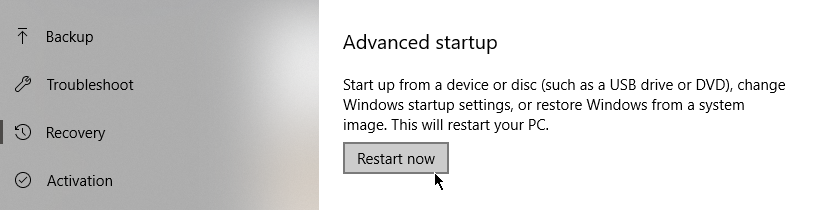
- Kliknite na tlačidlo Reštartovať teraz(Restart Now) . Toto vyzve váš počítač na reštartovanie. Namiesto toho, aby ste sa dostali na prihlasovaciu stránku systému Windows(Windows) ako zvyčajne, namiesto toho sa vám zobrazí niekoľko možností, ako by ste chceli pokračovať.
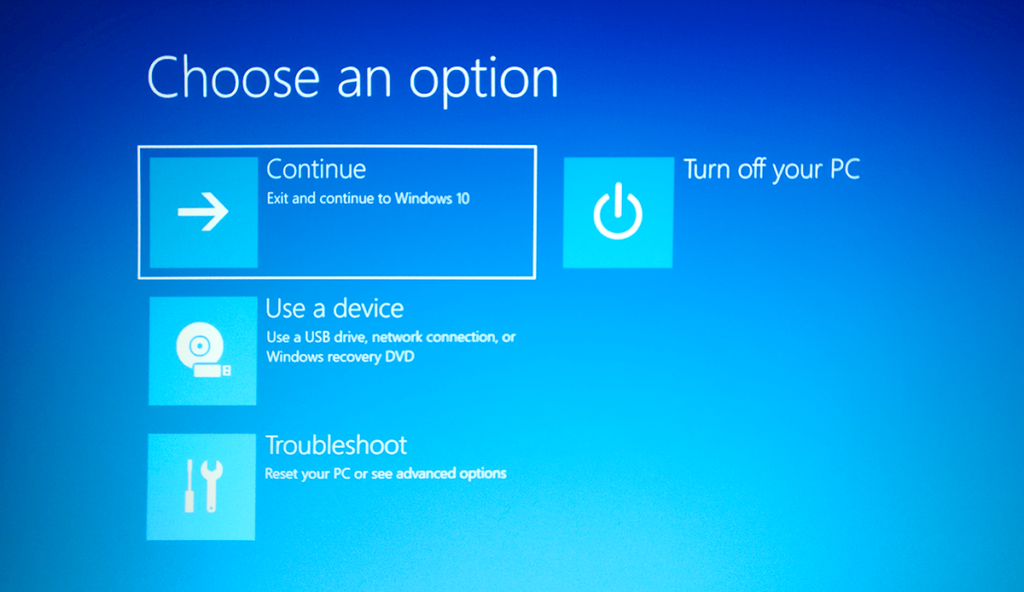
- Prejdite do časti Riešenie problémov(Troubleshoot) > Rozšírené možnosti(Advanced Options) > Nastavenia firmvéru UEFI(UEFI Firmware Settings) .

- Keď sa zobrazí výzva na reštartovanie počítača, kliknite na tlačidlo Reštartovať(Restart) .

- Váš počítač sa znova reštartuje. Tentoraz sa otvorí v BIOS/UEFI .
Skontrolujte nastavenia systému BIOS
Je veľká šanca, že vaša stránka nastavení systému BIOS(BIOS) bude vyzerať inak ako stránka niekoho iného. Všetko závisí od výrobcu. Základné funkcie by však mali byť rovnaké.

Prvá vec, ktorú by ste mali urobiť, je prejsť na hlavnú palubnú dosku a zistiť, či základná doska deteguje pevný disk:
- Ak nerozpozná pevný disk, niečo nie je v poriadku s vašimi káblami. Možno ste to prehliadli počas počiatočného hodnotenia.
- Ak rozpozná váš pevný disk, musíte skontrolovať poradie zavádzania.

Skontrolujte poradie zavádzania
V systéme BIOS(BIOS) by mala byť karta s názvom Boot alebo niečo podobné. Otvorte túto kartu. Tu nájdete zoznam programov usporiadaných v poradí, v akom sa spustia pri otvorení počítača. Toto je poradie zavádzania.

Zmeňte poradie tak, aby bol pevný disk prvým zavádzacím zariadením, takže sa načíta ako prvý. Vaša základná doska sa môže pokúšať zaviesť systém z USB , čo spôsobuje chybu.
Vymeňte batériu CMOS
Ďalším možným dôvodom, prečo sa vám v systéme Windows(Windows) zobrazuje chyba primárneho zavádzacieho zariadenia, je, že batéria CMOS už nefunguje správne.

Batéria sa nachádza vo vašej základnej doske. Keď už batéria CMOS nie je v dobrom prevádzkovom stave, spôsobí to najrôznejšie problémy.
Výmena batérie je však jednoduchá. Vypnite počítač a odstráňte panel puzdra. Potom(Next) opatrne vyberte batériu. Zbavte(Get) sa zvyškového náboja. Môžete to urobiť podržaním tlačidla napájania na 10 sekúnd.
Teraz už zostáva len vymeniť batériu za novú a problém s výberom správneho zavádzacieho zariadenia by mal zmiznúť.
Related posts
Reštartujte a vyberte problém so správnym zavádzacím zariadením [VYRIEŠENÉ]
Kamera FaceTime nefunguje v systéme Windows 10 s Boot Camp
Čo je súbor Device Census (devicecensus.exe) v systéme Windows 10?
Chyba 0211: Klávesnica sa nenašla na počítači so systémom Windows 10
Ako načasovať spustenie a vykonať sledovanie spustenia v systéme Windows 10
Pokročilý Visual BCD Editor & Boot Repair Tool pre Windows 10
Ako zakázať bezpečné spustenie v systéme Windows 10
Ako duálne spustiť Ubuntu s Windowsom 10
Pokus o spustenie systému Surface Laptop PXE v systéme Windows 10 zlyhá
Ako nainštalovať Apple Mobile Device Support na Windows 10
Ako pripojiť zariadenie Bluetooth v systéme Windows 10
Ako opraviť MBR (hlavný zavádzací záznam) v systéme Windows 10
Ako zálohovať a obnoviť ovládače zariadení v systéme Windows 10
Ako zmeniť logo zavádzania systému Windows 10
Čo je izolácia grafu zvukového zariadenia Windows (a je to bezpečné)
Opravte, že Cast to Device nefunguje v systéme Windows 10
Zariadenie sa odpojí od hotspotu Windows 10 a znova sa nepripojí
Opravte chybu bez zavádzacieho zariadenia v systéme Windows 10
Ako opraviť vlákno zaseknuté v BSOD ovládača zariadenia v systéme Windows 10
Zobrazuje sa vám „Vašmu zariadeniu chýbajú dôležité opravy zabezpečenia a kvality“ v systéme Windows 10?
